Come vedere DVD su Windows 10
Riordinando le tue mensole, hai ritrovato il DVD originale del tuo film preferito: la voglia di rivederlo era davvero forte, dunque hai aperto il lettore del tuo computer, vi hai inserito il dischetto e hai atteso che Windows 10 mostrasse la classica schermata per avviarne la riproduzione. Dopo esserti reso conto che, invece, non succede assolutamente nulla, hai controllato e ricontrollato il tuo disco alla ricerca di graffi e, addirittura, hai sospettato che il tuo lettore DVD fosse rotto.
Non preoccuparti, non è capitato nulla di tutto ciò: Microsoft, semplicemente, ha deciso di rimuovere da Windows 10 il supporto nativo per la riproduzione dei DVD, di conseguenza il sistema operativo non sa come comportarsi in caso venga inserito un disco di questo tipo. Questo non significa che Windows 10 non possa permetterti la riproduzione di DVD, anzi: bisogna soltanto installare qualche programma adatto allo scopo!
Dunque, se ti stai chiedendo come vedere DVD su Windows 10, sappi che sei capitato nel posto giusto al momento giusto: di seguito, infatti, ti elencherò una serie di software adatti allo scopo, fornendoti inoltre le informazioni necessarie per usarli al meglio. Tutto ciò che devi fare è metterti comodo e leggere attentamente i miei consigli: ti garantisco che, al termine di questa guida, sarai esattamente in grado di decidere il programma più adatto a te. A questo punto, non mi resta che augurarti buona lettura e buona visione!
Indice
Programmi per vedere DVD su Windows 10
In questa parte dell’articolo andiamo ora a scoprire insieme alcuni programmi per vedere DVD su Windows 10. Scegli quello che ti sembra più adatto e goditi lo spettacolo. Buona continuazione.
VLC Media Player
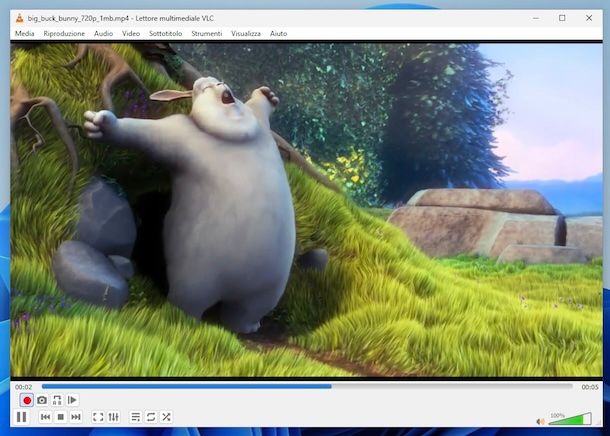
Qualora non ne avessi mai sentito parlare, VLC Media Player è uno dei migliori programmi in assoluto per vedere DVD su Windows 10 (e non solo): leggero, open source ma soprattutto gratuito, questo software offre una piattaforma completa di riproduzione video e non necessita di codec aggiuntivi, in quanto include tutto il necessario per riprodurre la maggior parte dei formati video disponibili.
Per scaricare VLC sul tuo computer, collegati innanzitutto al suo sito Internet ufficiale, premi sul pulsante arancione Scarica VLC, attendi che il file di setup .exe venga scaricato, dopodiché avvialo con un doppio clic. Per portare a termine l’installazione, clicca sul pulsante Sì, clicca tre volte sul pulsante Avanti e poi sul pulsante Chiudi. Maggiori info qui.
Completata l’installazione del programma, inserisci il DVD nel lettore del tuo computer, fai clic sulla notifica che compare in basso a destra (Seleziona per scegliere l’operazione per filmati DVD) e, dal pannello proposto, clicca sull’icona relativa a VLC (Riproduci DVD Video – VideoLAN VLC Media Player). Premi, se necessario, sul pulsante Prosegui e, avvalendoti del mouse, inizia la riproduzione del tuo filmato o seleziona il capitolo o la scena di interesse dal menu proposto, se presente.
Windows 10 non propone nessuna notifica quando introduci il dischetto nel tuo lettore? Non preoccuparti, puoi avviare la riproduzione del tuo filmato procedendo nel seguente modo: una volta inserito il DVD nel computer, avvia VLC dal menu Start o dall’icona residente sul desktop (a forma di cono stradale), clicca sul menu Media collocato in alto a sinistra, seleziona la voce Apri Disco…, apponi il segno di spunta sulla casella DVD, seleziona il tuo lettore DVD dal menu a tendina Dispositivo a disco e clicca infine sul pulsante Riproduci, collocato in basso a destra.
PotPlayer
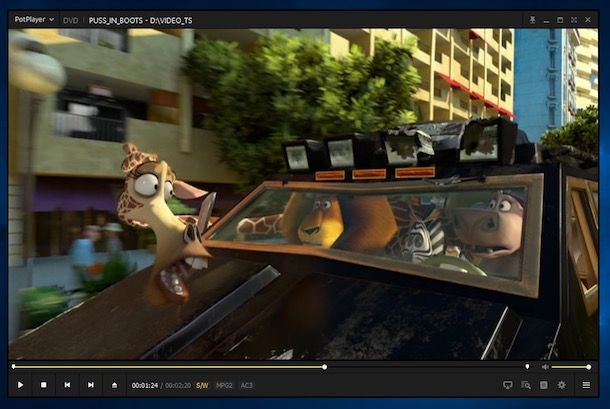
Se cerchi non solo un programma per guardare DVD, ma un vero e proprio media player all-in-one (per certi versi simile a VLC) capace di riprodurre praticamente qualsiasi formato video esistente, ti consiglio di provare PotPlayer. Si tratta di un software gratuito per Windows che offre un’ampia gamma di funzionalità avanzate, spesso assenti persino nei player a pagamento, e che consente di intervenire su video e audio in tempo reale durante la riproduzione.
Per scaricare PotPlayer sul tuo computer, collegati pure su questa pagina del Microsoft Store e procedi installando l’app. In alternativa, collegati al sito ufficiale del programma e clicca sul pulsante 64bit DOWNLOAD (se utilizzi una versione di Windows a 64 bit) oppure su 32bit DOWNLOAD (se hai Windows a 32 bit). Una volta terminato il download, apri il file .exe appena ottenuto e, nella finestra che compare, premi su Sì. Successivamente, fai clic sui pulsanti OK, Avanti e Accetto, quindi ancora su Avanti e infine su Installa e Fine. Se durante l’installazione ti viene suggerito di aggiungere ulteriori codec, accetta e segui la procedura proposta.
A questo punto, inserisci nel lettore collegato al PC il DVD che vuoi riprodurre e trascina la sua icona (quella con il dischetto) dalla barra laterale sinistra di Esplora File direttamente nella finestra di PotPlayer. Una volta avviata la riproduzione, puoi passare alla modalità a schermo intero cliccando sull’icona con il quadrato e le quattro frecce in alto a destra. Nella parte inferiore della finestra, invece, troverai tutti i comandi necessari per controllare la riproduzione del disco.
Altri programmi per vedere DVD su Windows 10

Oltre ai programmi appena menzionati, ce ne sono anche altri che potrebbero interessarti. Te ne riporto qui di seguito alcuni che potresti prendere in considerazione.
- KMPLayer — si tratta di un altro software gratuito per guardare DVD sul PC. Ha dei propri codec interni che consentono di riprodurre praticamente ogni tipo di file multimediale. Inoltre, è uno tra i lettori DVD più leggeri in circolazione, motivo per cui risulta l’ideale sui computer di vecchio corso.
- AVS DVD Player — è un altro programma gratuito e facile da usare per riprodurre DVD e video su Windows. Ha un’interfaccia curata e intuitiva, con comandi semplici e supporto per vari formati video.
- mpv — è un lettore multimediale gratuito e open source per Windows (e non solo), che permette di riprodurre facilmente video e DVD. Ha un’interfaccia minimale, ma garantisce una riproduzione fluida grazie alla decodifica GPU e a varie ottimizzazioni.
Se hai bisogno di ulteriori risorse e approfondimenti, leggi pure le mie guide su come guardare DVD sul PC e sui programmi per vedere DVD.
In caso di problemi

Come dici? Nonostante tu abbia installato il programma adatto, non riesci comunque a riprodurre il DVD su Windows 10? Allora ti consiglio, per escludere il danno fisico, di provare il dischetto su un altro dispositivo compatibile: se la riproduzione avviene correttamente, inserisci un secondo dischetto nel lettore collegato a Windows 10, per verificare che non sia danneggiato.
Se a essere rotto è il tuo lettore DVD, prima di acquistarne uno sostitutivo, ti consiglio di dare una lettura alla mia guida ai migliori lettori DVD, in cui ti illustro una serie di soluzioni per computer, per televisore o dotate di piccoli display “autonomi”: sono certo che, dopo aver letto le mie dritte, avrai le idee più chiare riguardo il nuovo lettore ottico su cui investire il tuo denaro.

Autore
Salvatore Aranzulla
Salvatore Aranzulla è il blogger e divulgatore informatico più letto in Italia. Noto per aver scoperto delle vulnerabilità nei siti di Google e Microsoft. Collabora con riviste di informatica e cura la rubrica tecnologica del quotidiano Il Messaggero. È il fondatore di Aranzulla.it, uno dei trenta siti più visitati d'Italia, nel quale risponde con semplicità a migliaia di dubbi di tipo informatico. Ha pubblicato per Mondadori e Mondadori Informatica.






